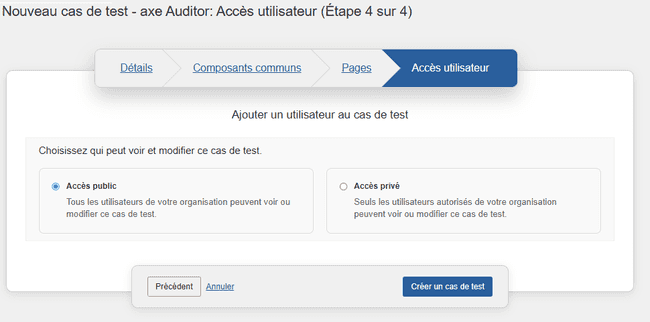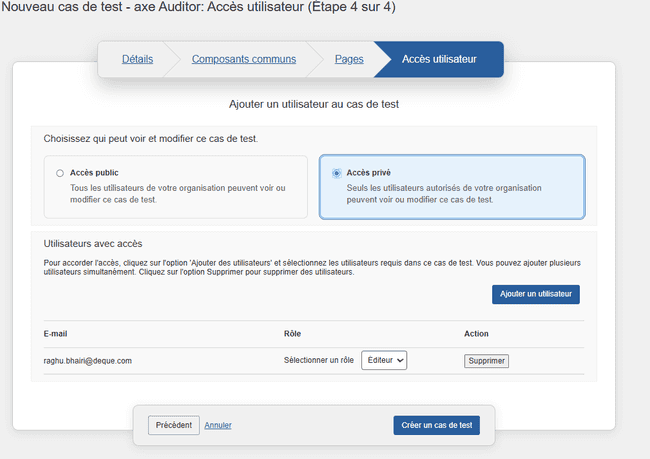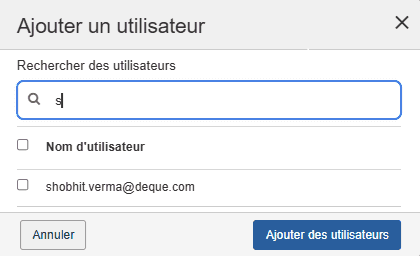Ajout d'utilisateurs et fourniture d'un contrôle d'accès
Cette option permet à l'administrateur d'ajouter des utilisateurs et de les affecter à des cas de test et des exécutions de test nouveaux ou existants. L'administrateur peut également modifier les détails des utilisateurs et gérer leurs cas de test et exécutions de tests associés.
Pour ajouter et fournir un contrôle d'accès utilisateur
-
Sur la page Nouveau cas de test , cliquez sur Accès utilisateur. La page Ajouter un utilisateur au cas de test s'affiche.
-
Effectuez l’une des opérations suivantes :
- Cliquez sur Accès public. Par défaut, cette option est activée et vous permet de visualiser tous les cas de test et exécutions de tests disponibles dans l'application. (ou)
- Cliquez sur Accès privé. La section Ajouter des utilisateurs au cas de test s'affiche.
-
Sélectionnez les utilisateurs souhaités dans la liste déroulante Sélectionner un rôle. Les rôles disponibles sont :
- Testeur : peut afficher les cas de test attribués et effectuer des activités de test.
- Éditeur : peut ajouter/supprimer des utilisateurs, attribuer des cas de test, modifier ou dupliquer des cas et gérer les exécutions de test.
-
Cliquez sur Ajouter un utilisateur. La boîte de dialogue Ajouter un utilisateur s'affiche.
-
Sélectionnez les utilisateurs souhaités dans la section Nom d'utilisateur ou vous pouvez également saisir le nom d'utilisateur spécifique dans le champ Rechercher des utilisateurs pour ajouter un utilisateur.
-
Cliquez sur Ajouter des utilisateurs. L'utilisateur sélectionné sera ajouté à la liste des utilisateurs.
Vous pouvez également supprimer des utilisateurs du mode d’accès privé, si nécessaire. Pour supprimer, choisissez l'utilisateur dans la liste disponible et cliquez sur Supprimer sous la colonne Action .
Remarque : Vous pouvez créer un nouveau cas de test en cliquant sur l'option Créer un cas de test. Pour plus d'informations sur la création d'un nouveau cas de test, consultez Création d'un nouveau cas de test.